大家都知晓,win10系统桌面我的电脑方便我们快速找到文件及磁盘,有时由于我们误操作把我的电脑图标删除,导致图标消失不见了,这该怎么找回来?在这里小编告诉大家怎样快速找
大家都知晓,win10系统桌面“我的电脑”方便我们快速找到文件及磁盘,有时由于我们误操作把“我的电脑”图标删除,导致图标消失不见了,这该怎么找回来?在这里小编告诉大家怎样快速找回我的电脑图标。
具体方法如下:
1、键盘上同时按下【win+i】键,打开【设置】窗口。

2、打开设置窗口,选择个性化。

3、左侧栏下选择主题。
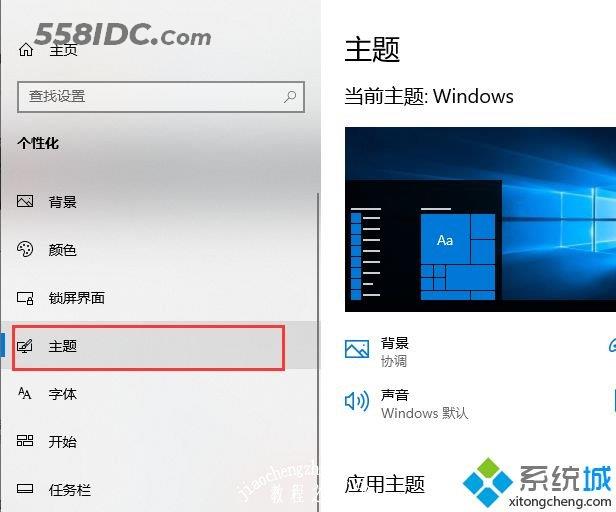
4、下滑鼠标,在相关的设置下找到桌面图标设置,点击它。
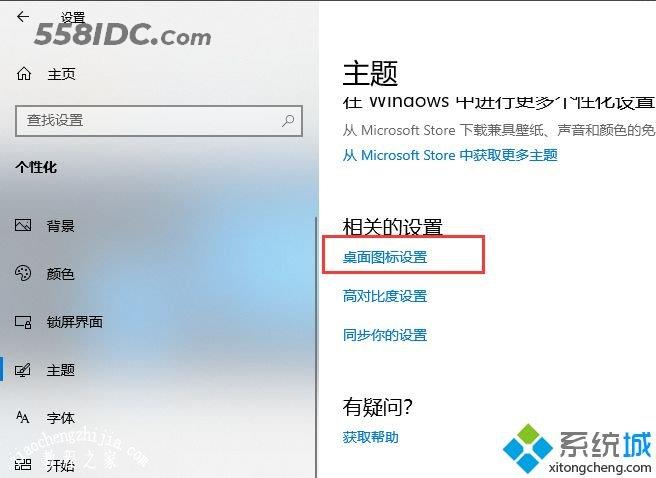
5、这时候小伙伴应该就知道原因了,桌面图标下的计算机复选框没有勾选,勾选之后点击确定。
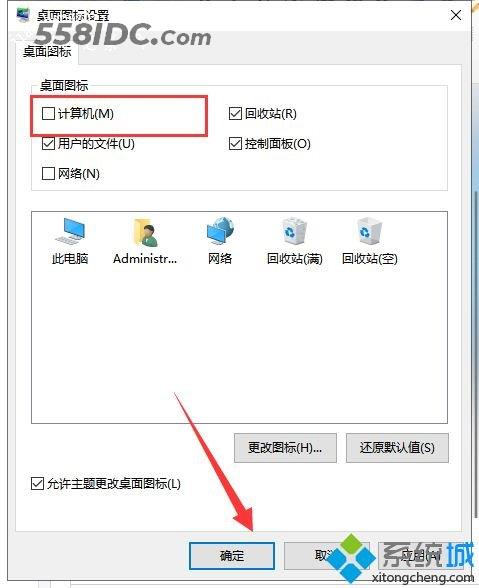
6、我的电脑图标回到win10桌面了。

以上就是win10系统我的电脑图标不见了的解决方法了,是不是很简单呢?帮助大家轻松找回“我的电脑”图标。
